7.2 常用设计规则设置
设计规则能体现设计时的生产工艺,一般要匹配加工工厂的生产能力,设计的值应在加工工厂的极限生产能力之上。
(1)执行菜单命令【设置】→【设计规则】,如图7-35所示。
(2)弹出“规则”对话框,如图7-36所示。
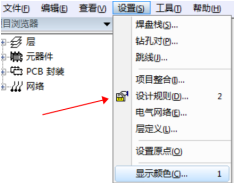
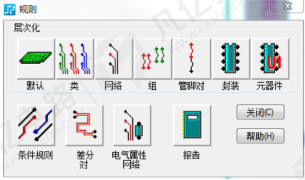
图7-35 “设计规则”菜单命令 图7-36 “规则”页面
规则管理器中提供了:默认、类、网络、组、管脚对、封装、元器件、条件规则、差分对、电气属性网络、报告等规则类型,常规设计中一般会根据情况设置“默认”、“类”、“网络”、“条件规则”这几项,其他项使用比较少。
1.默认规则设置
默认规则是设计中最常用的设置,基本上每个设计项目中都会用到。
(1)单击“默认”按钮,弹出“默认规划”对话框,如图7-37所示。再单击“安全间距”按钮,就会弹出“安全间距规则:默认规则”的对话框,如图7-38所示。
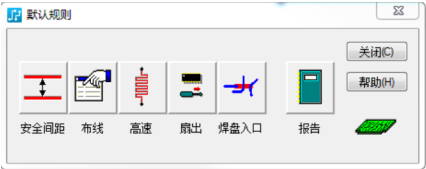
图 7-37 “默认规则”对话框
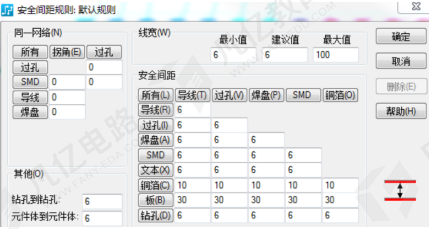
图 7-38“安全间距规则:默认规则”对话框
同一网络:设置相同网络元素间的间距规则,比如同网络“过孔”的距离。
线宽:设置布线时整板的布线宽度,“最小值”一般设置工厂生产的线宽极限值,“建议值”一般按叠层、板厚计算出的线宽,最大值一般设置到100mil或者200mil。
其他:规定了“钻孔到钻孔”、“元件体到元件体”的距离规则。
安全间距:规定了PCB上各元素之间的距离,设定行、列元素之间的间距。
(2)单击“所有”按键,就会弹出“输入安全间距值”对话框,意思就是设置整个PCB板的安全间距值,如图7-39所示。推荐的安全间距值一般设置为8mil,一般难度的高速高密板设置为6mil。有一些具有BGA的高密度板需要设置为4~5mil。“板框”与所有元素距离建议设置为40mil,大概就是走线和元器件以及铜皮距离板框保持40mil的间距。“铜箔”与所有元素设置为12~20mil,与“过孔”设置为5~6mil,建议设定的间距值大于4mil,因大部分生产厂家的生产工艺都能满足此工艺能力,若小于4mil,有可能导致生产成本升高或者周期加长,如图7-40所示。
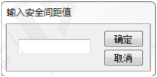
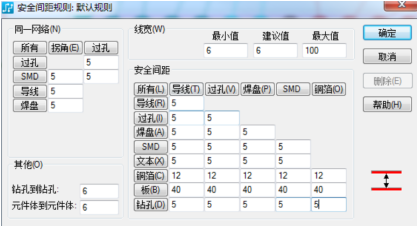
图7-39 “输入安全间距值”对话框
(3)设置默认的布线规则,单击图7-37中的“布线”按钮,随即就能弹出“布线规则:默认规则”对话框,如图7-40所示。一般此规则只对“选定的层”及“选定的过孔”内容进行设置。
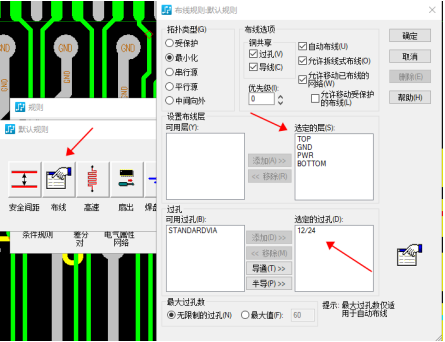
图7-40 “布线规则:默认规则则”对话框
选定的层:设置可以进行布线连通信号网络的层,若有层不进行连通处理,可选中单击“移除”按钮,移到“可用层”框中。
选定的过孔:设置布线换层时可调用的过孔类型,若设置有多余的不用的过孔类型,可选中单击“移除”按钮,移到“可用过孔”框中。
2.类规则设置
类规则是在设计时,有部分信号是同一组或者同一属性的,其规则与普通的信号有区别,此时可通过类添加,然后对类进行单独设置规则。
(1)单击“类”按钮,弹出“类规则”对话框,如图7-41所示。
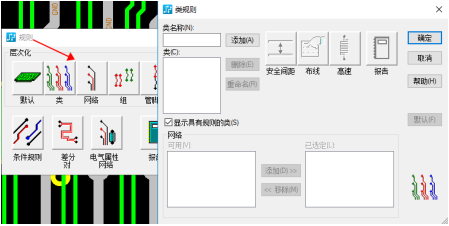
图 7-41 “类规则”对话框
(2)在“类名称”栏输入相应名称,单击“添加”按钮,在“类”的对话框下面会显示添加的类组。“可用”栏里选择网络,单击“添加”按钮将网络添加到“已选定”栏内,将网络分配到类组里,如图7-42所示。
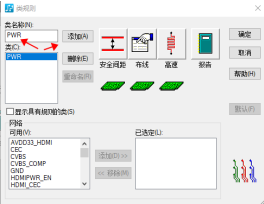
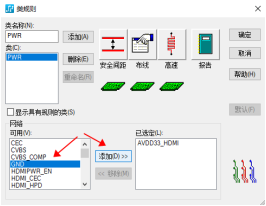
图7-42 添加类规则
(3)分配好网络后,单击“安全间距”按钮,进行此类的规则设置,按实际需求进行调整就可以,设置好后,类组里分配的网络规则与其他网络约束规则区分,如图7-43所示。
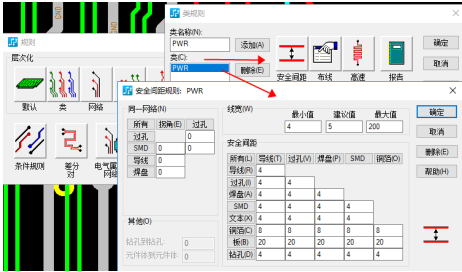
图7-43 类规则设置
3.网络规则设置
若需要对某一特定网络设置约束规则,可在网络规则中进行。
单击“网络”图标,弹出“网络规则”对话框,如图7-44所示,在“网络”的列表中选择需要设置网络规则的信号,比如“CEC”,再单击“安全间距”或“布线”图标,对此网络进行单独约束规则设置。
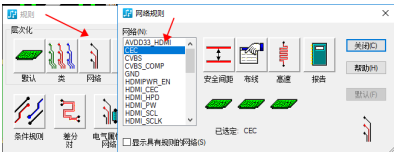
图7-44 “网络规则”对话框
4.条件规则设置
设计多层板时,需要对不同层设置不同线宽、间距规则,对特定网络或者类在不同层设置约束规则进行区分,此时可在条件规则内进行设置。
(1)单击“条件规则”图标之后,弹出其对应的对话框,如图7-45所示。
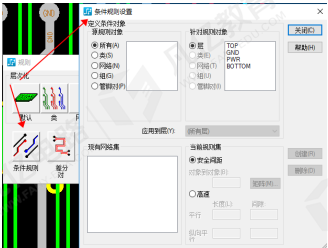
图7-45 “条件规则设置”对话框
(2)可在“源规则对象”内选择需要设置的元素对象,如“网络”,在“针对规则对象”内选择此对象需要设定约束规则的层,然后单击“创建”按钮,则会在“现有网络集”栏内生成相应规则,如图7-46所示。
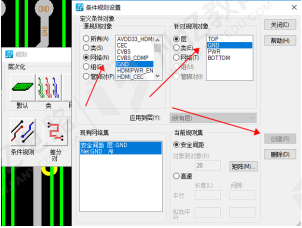
图7-46 添加条件规则
(3)选择合适的“现有网络集”对象,单击“矩阵”按钮,在弹出的界面内设置约束值,设置完成后单击“确定”按钮,如图7-47所示。
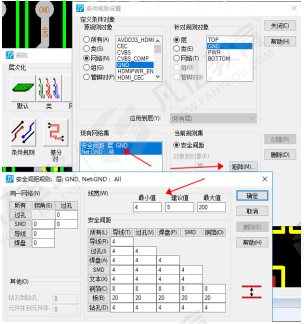
图 7-47 设置条件规则
5.过孔设置
在信号连通布线过程中,部分信号需要换层布线,此时需要打过孔将信号连通到其他层。设计开始前,一般需要先将设计中要用到的过孔设置好。设置过孔时,首先要满足工厂加工生产能力,对于过孔,要选择合适的板厚孔径比,现在一般工厂加工能力板厚孔径比在10∶1左右。同一设计中选用的过孔数量不宜过多,一般不多于3种。常规过孔大小为8/16mil、10/22mil、12/24mil,特殊情况下可选用8/14mil、10/20mil、10/18mil类型过孔,HDI设计一般选用4/10mil、4/8mil类型激光孔。一般优先选择过孔孔径大的类型,可提高生产的合格率,减少生产成本。2层板原则上选择12/24类型过孔设计。选择过孔类型及设计数量应考虑其载流能力。为保证设计余量,有空间会按计算的2倍数量处理,过孔常规选择可参考图7-48。
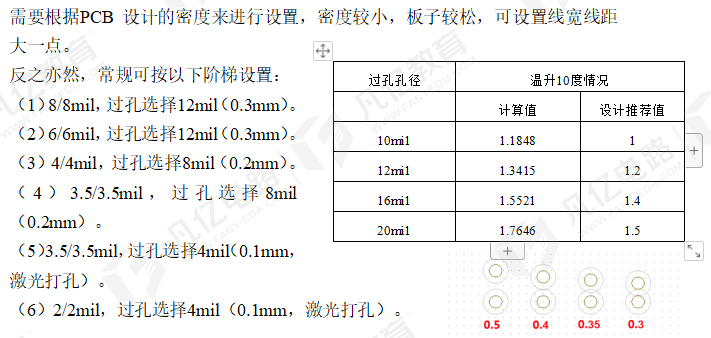
图7-48 过孔类型选择及载流情况
(1)在PADS Layout中设置过孔首先执行菜单命令【设置】→【焊盘栈】,如图7-49所示。
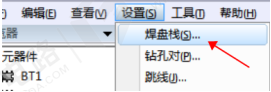
如图7-49 “焊盘栈”菜单栏
(2)在弹出“焊盘栈特性”的对话框,如图7-50所示,在焊盘栈类型中选择“过孔”。
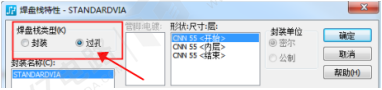
图7-50 “焊盘栈特性”对话框
(3)单击“添加过孔”按钮,在“过孔名称”栏内输入名称,如“12/24”,然后选择合适的“焊盘样式”,再修改“钻孔尺寸”、“直径”栏的值,注意需要修改所有层焊盘的直径值,如图7-51所示,可添加多种类型的过孔。
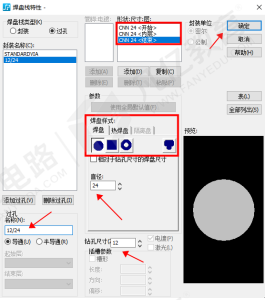
图7-51 过孔设置

 扫码关注
扫码关注


